Сегодня посмотрим, как происходит настройка устройств Yota в личном кабинете 10.0.0.1 или Status.Yota.Ru. Именно так выглядят стандартные IP и Веб адрес входа в 4G модем или WiFi роутер, которые в свое время стали синонимами быстрого мобильного интернета. Это не случайно, ведь Yota — компания, которая пришла одной из первых на рынок предоставления услуг связи стандарта LTE. Сегодня же ассортимент устройств для раздачи интернета по wifi весьма обширен, начиная от обычных USB модемов и заканчивая мобильными маршрутизаторами. Не удивительно, почему я все больше на форумах вижу вопросов, связанных с ошибками при работе с модемом. Например, когда не открывается вход в личный кабинет Yota по одному из адресов — 10.0.0.1 или Status.Yota.Ru. Сегодня будем разбираться с заводскими настройками данного устройства (advanced) на родной прошивке.
Как зайти в личный кабинет Status.Yota.Ru (10.0.0.1)?
Недавно мне предоставилась возможность снова протестировать весь процесс подключения и настройки модема Yota на собственном опыте, которым поделюсь с Вами. Я покажу, как создать профиль на сайте, подключить 4G модем, войти в личный кабинет по адресу или http://10.0.0.1 и произвести настройку Yota.

Квест подключения услуги начинается на сайте http://yota.ru. Для регистрации достаточно просто заполнить форму заказа и указать свой телефон — по нему вам перезвонит оператор и вы с ним договоритесь о встрече с курьером. По Москве это бесплатно — то есть вы заплатите только за сам модем Yota 4G

С тарифами тоже все просто — есть три типа подключения:
Отличие сим-карты для телефона от планшета в том, что с последней вы не сможете делать звонки — только интернет. В комплекте для компьютера, разумеется, идет симка плюс 4G модем.

Для работы установка драйверов не требуется — устройство само автоматически распознается в операционной системе Windows.

Кстати, модем Yota можно использовать и совместно с беспроводным маршрутизатором, для ретрансляции сигнала мобильного интернета по WiFi — подробно об этом читайте в статье про подключение модема к роутеру

Настройка 4G модема (роутера) через 10.0.0.1 или Status.Yota.Ru
Непосредственно сама настройка устройств Yota происходит в личном кабинете. Для входа в панель управления модема или роутера нужно ввести в адресную строку браузера локальный IP адрес 10.0.0.1 или страницу .
Некоторые ошибочно пытаются зайти на сайт Status.Yota.Ru или 10.0.0.1 для пополнения баланса счета в своем личном кабинете. Однако это в корне неправильно! Данный веб-конфигуратор и IP адрес используются только для входа в настройки USB модема или 4G роутера Yota. Посмотреть статистику использования интернета, проверить и пополнить счет, сменить тариф можно только через официальную страницу провайдера yota.ru
Для изменения профиля и тарифа нужно иметь активное подключение к интернету и набрать в браузере my.yota.ru. Чтобы попасть в личный кабинет при подключенном 4G модеме Yota, можно также открыть браузер и ввести любой адрес — нас автоматически перебросит на страницу настроек профиля.
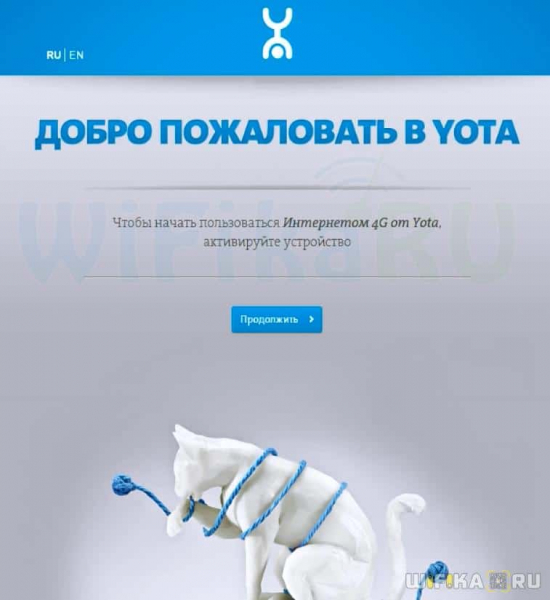
Здесь нам сначала надо ввести свой телефон, на который придет пароль для активации модема и симки.
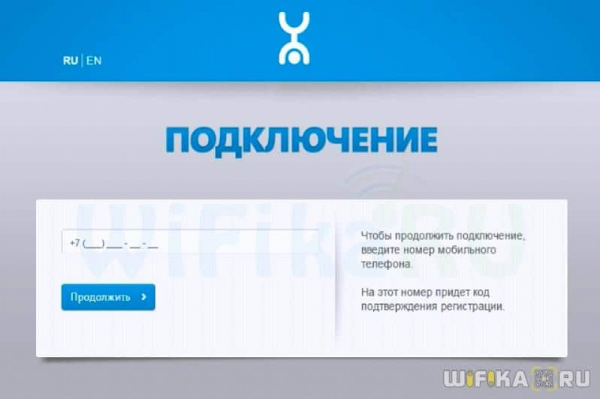
После подтверждения заполняем анкету
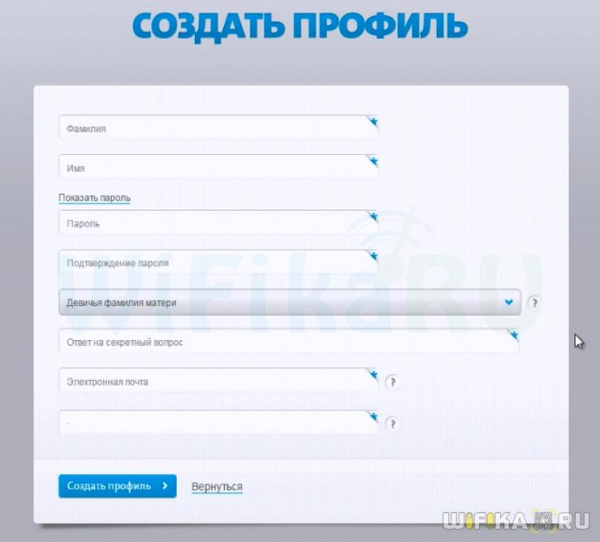
И наконец попадаем в личный кабинет Yota. Здесь уже есть предоплаченное время интернета для тестирования — 47 часов на максимальной скорости или неделя на минимальной. Для изменения скорости просто передвигаем ползунок, в зависимости от установленного порога меняется месячная стоимость интернета.
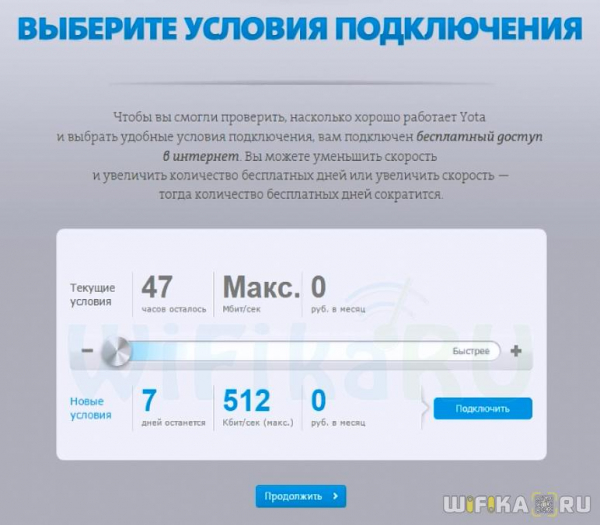
Выбор тарифного плана
Преимущество использования модема от Yota прежде всего в гибкости настроек тарифного плана. У операторов большой тройки мы имеем следующую картину: в максимально удобном варианте вам дается некое количество включенного объема трафика на максимальной скорости за максимальные деньги. При его исчерпании скорость падает до минимальных значений. Повысить ее можно лишь доплатив некую сумму сверх тарифного плана — или ждать следующего месяца.
У Yota сделано немного иначе.
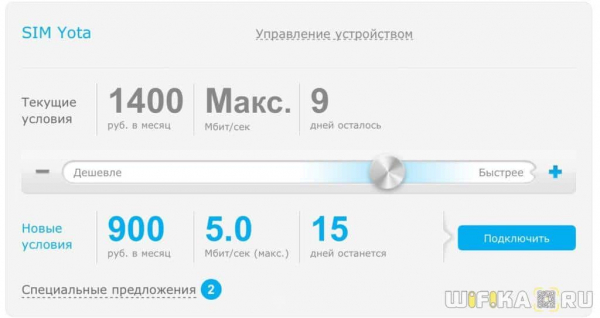
В текущих данных тарифа у меня все установлено по самому высокому уровню — максимальная скорость и цена за месяц использования. При этом количество трафика на самой большой скорости неограничено — можно сколько угодно серфить по интернету и смотреть любые видео, не беспокоясь за объемы.
Но если мы вдруг захотели сэкономить или растянуть удовольствие от использования 4G интернета Yota, то достаточно передвинуть ползунок влево и ограничить до приемлемых показателей скорость — данные нового тарифа появятся у вас снизу под ползунком. При этом объем трафика также останется безлимитным, а количество дней использования увеличится.

Неправда ли, очень удобно? Например, вы подключили себе максимальный тариф, но на несколько дней хотите уехать из дома и интернетом никто пользоваться не будет. Тогда берем, откатываем скорость до минимальных значений и тем самым продлеваем наше оплаченное время на несколько дней.
Или наоборот, вы используете интернет чисто для просмотра страничек вконтакте и почты, и ваш недорогой тариф ограничен скоростью. Но вдруг вам захотелось посмотреть фильм, который на заданных параметрах не тянет — тогда просто увеличиваем на время просмотра скорость до максимального значения, после чего возвращаем все в первоначальное состояние.
Мобильное приложение
Для удобства управления скоростью на устройствах под управлением Android имеются два удобных приложения — «Yo Yota»
Первое имитирует ползунок с сайта Yota, двигая который изменяется скорость и количество оставшихся оплаченных дней.
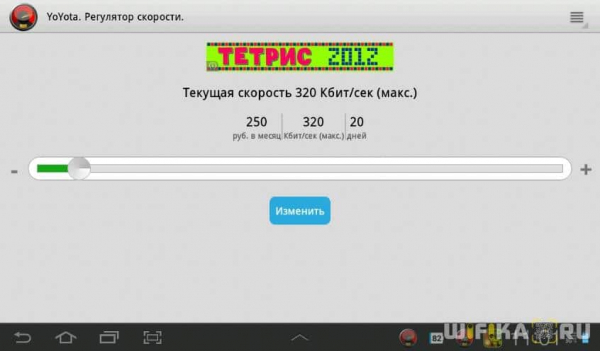
Карта Yota достаточно обширна, и если еще несколько лет назад 3g и 4g были доступны только в крупных городах, то сейчас точки доступа очень аккуратно размещены во многих крупных населенных пунктах.
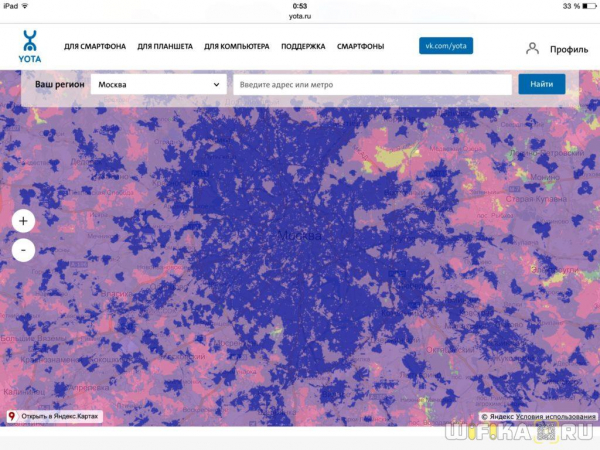
Почему не заходит в настройки 4G модема — личный кабинет устройства Status.Yota.Ru не открывается
Для управления настройками самого модема Yota необходимо подключить его к компьютеру и перейти в браузере по IP адресу 10.0.0.1 или по веб-адресу status.yota.ru.
Однако при этом необходимо учесть тот факт, что для входа в панель администрирования по адресу в настройках «Беспроводного подключения» на компьютере все параметры должны быть выставлены на автоматическое получение IP адреса и DNS серверов. Иначе доступ к параметрам модема будет только по его айпишнику — http://10.0.0.1, а при вводе адреса будет открываться пустое окно с надписью «не удается получить доступ к сайту» или «страница недоступна».
Чтобы попасть в эти настройки Windows необходимо зайти в «Панель управления»
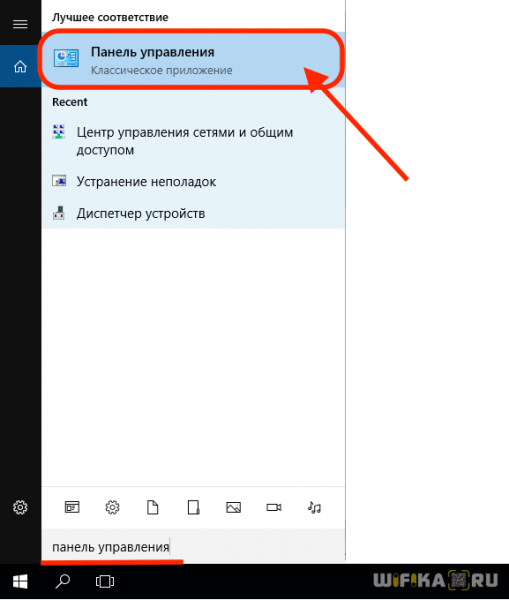
«Центр управления сетями и общим доступом»
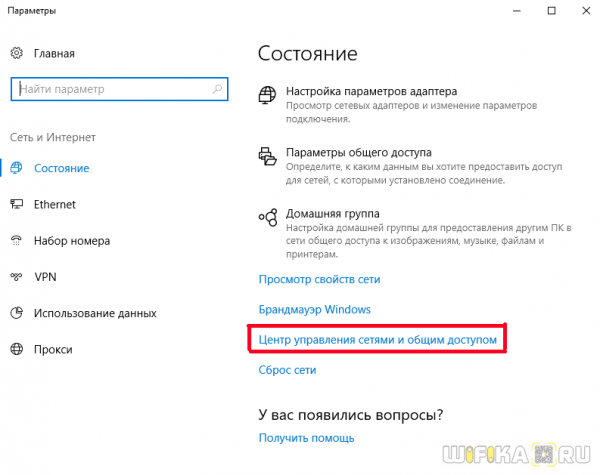
«Изменение параметров адаптера»
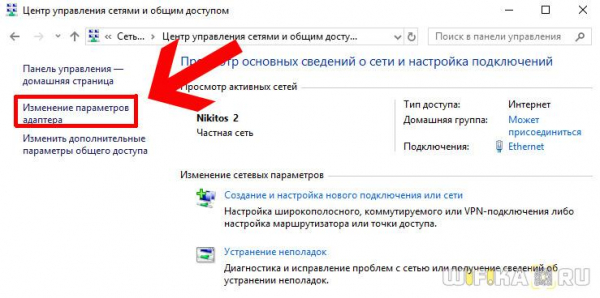
Кликнуть по беспроводному подключению «Yota» правой кнопкой мыши и зайти в «Свойства»
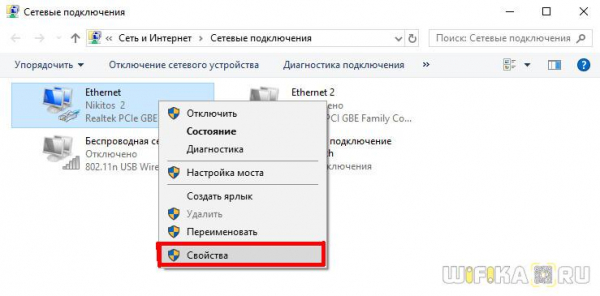
Где в рубрике «IP версии 4» выставить галочки как на снимке ниже
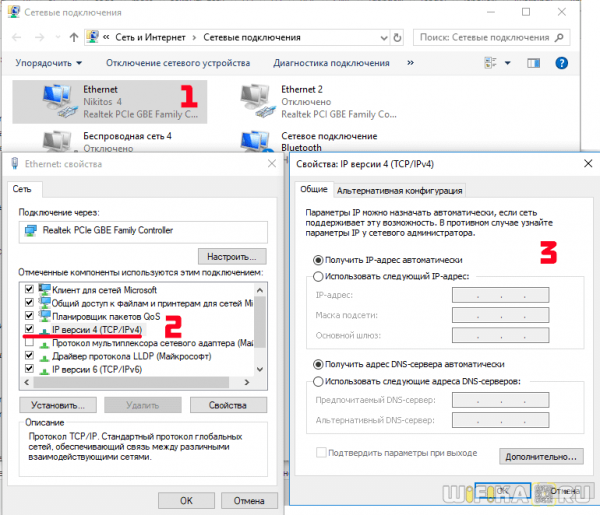
После сохранения настроек пробуем еще раз открыть страницу status.yota.ru. Если все еще не возможно зайти в свой личный кабинет, то ставим флажок на «Вручную» и пробуем здесь же указать следующие значения
При успешном выполнении задачи на стартовой странице 10.0.01 отобразится статус текущей работы устройства.
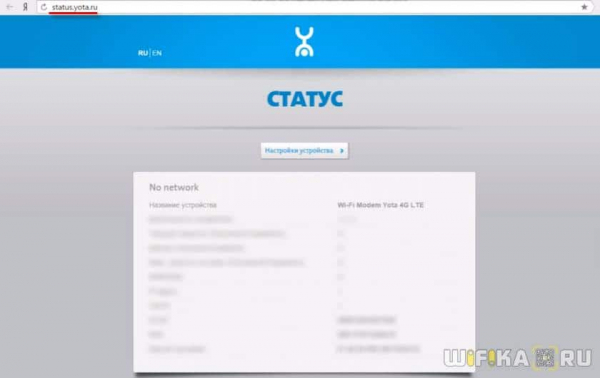
Если зайти в «Настройки» (Advanced), то можно поменять некоторые параметры работы
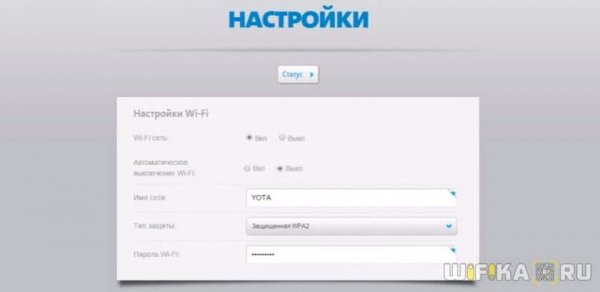
Модем Yota чуть пошире и подлиннее обычной флешки. Внешний вид — честно говоря, на троечку. Обычно производители как-то стараются выделить свой гаджет из обей массы — необычная изящная или брутальная форма, какое-нибудь особое покрытие, дающее повседнемному гаджету свою изюминку.. Тут никакого намека на «премиумность» — обычный дешевый шерховатый китайский пластик с светящимся логотипом Yota по центру.

На одной из граней есть выход микро-USB для того, чтобы можно было подключить дополнительный кабель для установки модема в том месте, где наиболее хороший сигнал — где-нибудь повыше и у окна.

Самого кабеля в комплекте нет. Чтобы достать обычную USB вилку, надо откинуть замаскированную под корпус крышку — под ней находится и слот под сим-карту.

Поскольку никакого CD в коробке не было, предполагаем, что никаких драйверов на него не нужно. Так и есть, подключаем модем к ноутбуку, и устройство сразу определяется в системе.
Кстати, модем Yota можно использовать и совместно с беспроводным маршрутизатором, для ретрансляции сигнала мобильного интернета по WiFi — подробно об этом читайте в статье про подключение модема к роутеру.
Можно не только приобрести 4G USB модем от Yota, но и также купить смартфон или ноутбук с уже встроенным 4G LTE модулем для работы с данным типом подключения. Такое устройство должно быть обозначено соответствующим значком, а также комплектуется специальной отдельной инструкцией по использованию сервиса и необходимым для работы программным обеспечением на CD.

Тест скорости
Ну и самое интересное — насколько быстрый интернет будет при подключении модема Yota? Я выставил в кабинете максимальную скорость и сделал замер. При этом никаких дополнительных приспособлений для повышения скорости не делал — компьютер стоял в глубине комнаты на своем обычном месте.
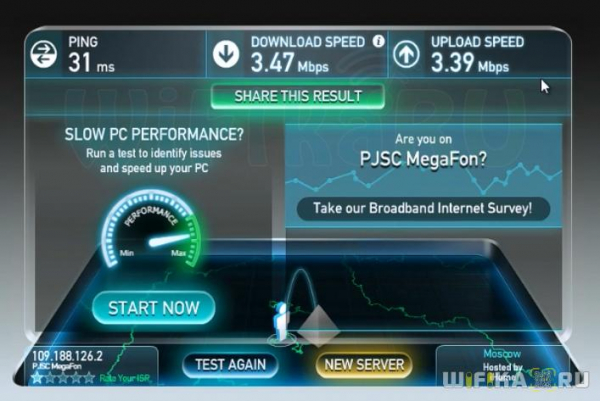
Результат, честно говоря, не впечатлил. Но поскольку я знаю, что на даче у меня Yota выдавала скорость существенно большую, думаю, что причина все-таки в слабости сигнала в том месте, где стоял ПК — для лучшей работы все-таки нужно подключать модем через удлинитель.
